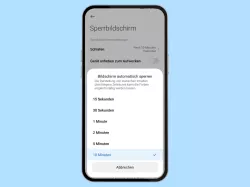Android: Bildschirm-Timeout anpassen
Der Handy-Bildschirm geht zu schnell aus? Hier zeigen wir, wie man das Bildschirm-Timeout ändern kann, sodass der Bildschirm länger an bleibt.
Von Denny Krull · Veröffentlicht am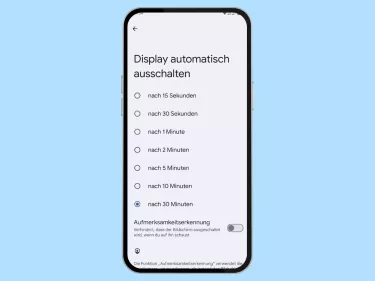

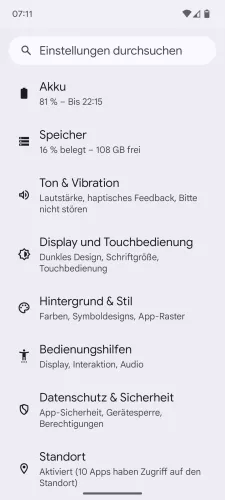
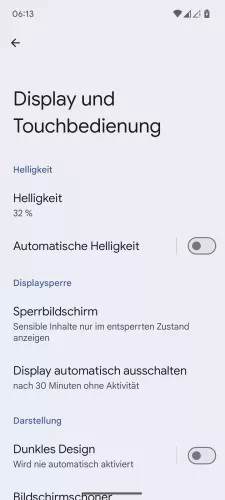

- Öffne die Einstellungen-App
- Tippe auf Display und Touchbedienung
- Tippe auf Display automatisch ausschalten
- Lege die Dauer bis zum Ausschalten des Bildschirms fest




- Öffne die Einstellungen
- Tippe auf Display
- Tippe auf Display automatisch ausschalten
- Wähle die Dauer bis zum Ausschalten




- Öffne die Einstellungen
- Tippe auf Anzeige & Helligkeit
- Tippe auf Ruhezustand
- Lege die Dauer bis zum Ausschalten des Bildschirms fest


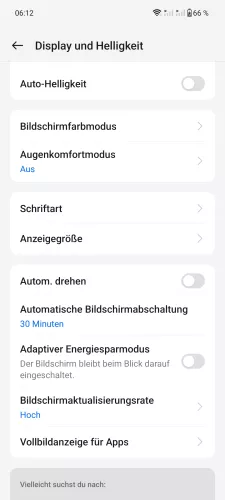

- Öffne die Einstellungen
- Tippe auf Display und Helligkeit
- Tippe auf Automatische Bildschirmabschaltung
- Stelle das Bildschirm-Timeout ein




- Öffne die Einstellungen
- Tippe auf Display und Helligkeit
- Tippe auf Automatische Bildschirmabschaltung
- Lege die Dauer bis zum Ausschalten des Bildschirms fest




- Öffne die Einstellungen
- Tippe auf Display und Helligkeit
- Tippe auf Automatische Bildschirmabschaltung
- Wähle die gewünschte Zeit bis zur Abschaltung des Bildschirms




- Öffne die Einstellungen
- Tippe auf Display und Helligkeit
- Tippe auf Automatische Bildschirmabschaltung
- Lege die Dauer bis zum Ausschalten des Bildschirms fest


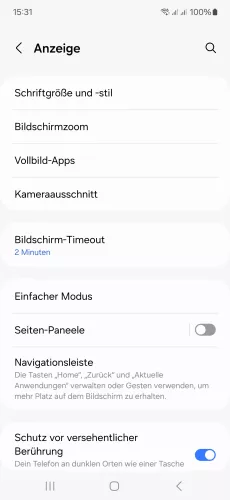
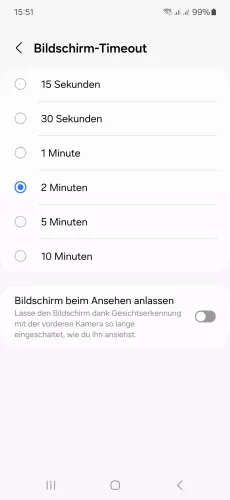
- Öffne die Einstellungen
- Tippe auf Anzeige
- Tippe auf Bildschirm-Timeout
- Wähle die gewünschte Dauer für den Bildschirm-Timeout




- Öffne die Einstellungen
- Tippe auf Anzeige
- Tippe auf Bildschirm-Timeout
- Lege die Dauer bis zum Ausschalten des Bildschirms fest



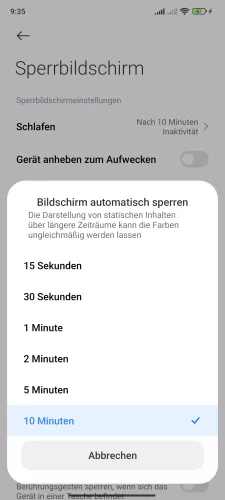
- Öffne die Einstellungen
- Tippe auf Sperrbildschirm
- Tippe auf Schlafen
- Lege die Dauer bis zum Ausschalten des Bildschirms fest

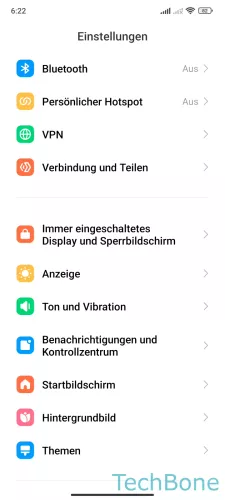


- Öffne die Einstellungen
- Tippe auf Immer eingeschaltetes Display und Sperrbildschirm
- Tippe auf Schlafen
- Lege die Dauer bis zum Ausschalten des Bildschirms fest
Aus Sicherheitsgründen und um Akku sparen zu können, schaltet sich der Bildschirm des Android-Smartphones nach einer bestimmten Zeit automatisch aus. Auf Wunsch kann man aber jederzeit die Dauer bis zum Ausschalten des Bildschirms ändern, sodass man ihn nicht ständig wieder durch einen Tastendruck einschalten muss.
Timeout deaktivieren
Wer dem Menü zu den Anzeigeeinstellungen folgt wird schnell enttäuscht sein. Denn hier gibt es keine Einstellung um den Bildschirm-Timeout zu deaktivieren. Wer ein ein dauerhaft aktives Display haben möchte hat eventuell in den Entwickleroptionen Glück. Denn hier, ist aber abhängig vom Gerät, gibt es die Option "Dauerhaft aktiv", mit der der Timeout ausgeschalten wird.
Aufmerksamkeitserkennung
Mit der Funktion "Aufmerksamkeitserkennung" ist es möglich, das Ausschalten des Displays nach dem gesetzten Timeout zu unterbinden. Die Funktion greift auf die Frontkamera zu und prüft, ob das Smartphone gerade in Benutzung ist, beispielseise beim Lesen. Ist dies der Fall, wird der Bildschirm trotz Timeout nicht ausgeschalten. Die Aufmerksamkeitserkennung kann ebenfalls in den Einstellungen unter Display und Bildschirm automatisch ausschalten ein- oder ausgeschalten werden, kann aber je nach Gerät nicht verfügbar sein.
Diese Anleitung gehört zu unseren umfassendem Guide für Stock Android. Alles Schritt für Schritt erklärt!